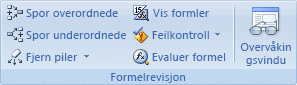Noen ganger kan det være vanskelig å forstå hvordan en nestet formel beregner det endelige resultatet fordi det finnes flere mellomliggende beregninger og logiske tester. Ved hjelp av dialogboksen Evaluer formel kan du imidlertid se de forskjellige delene av en nestet formel evaluert i den rekkefølgen formelen beregnes. Formelen =HVIS(GJENNOMSNITT(F2:F5)>50,SUMMER(G2:G5),0) er for eksempel enklere å forstå når du kan se følgende mellomliggende resultater:
|
Trinn vist i dialogboksen |
Beskrivelse |
|---|---|
|
=HVIS(GJENNOMSNITT(F2:F5)>50;SUM(G2:G5);0) |
Den nestede formelen vises først. Funksjonene GJENNOMSNITT og SUMMER er nestet i HVIS-funksjonen. |
|
=HVIS(40>50,SUMMER(G2:G5),0) |
Celleområdet F2:F5 inneholder verdiene 55, 35, 45 og 25, og resultatet av GJENNOMSNITT(F2:F5)-funksjonen er 40. |
|
=HVIS(USANN;SUMMER(G2:G5),0) |
40 er ikke større enn 50, så uttrykket i det første argumentet i HVIS-funksjonen (logical_test-argumentet) er usant. |
|
0 |
HVIS-funksjonen returnerer verdien av det tredje argumentet (verdi_hvis_usann-argumentet). SUMMER-funksjonen evalueres ikke fordi den er det andre argumentet til HVIS-funksjonen (value_if_true argument), og den returneres bare når uttrykket er sant. |
-
Merk cellene du vil evaluere. Bare én celle kan evalueres om gangen.
-
Klikk Evaluer formel i Formelrevisjon-gruppen på Formler-fanen.
-
Klikk Evaluer for å undersøke verdien av den understrekede referansen. Resultatet av evalueringen vises i kursiv.
Hvis den understrekede delen av formelen er en referanse til en annen formel, klikker du Steg inn i for å vise den andre formelen i Evaluering-boksen. Klikk Steg ut av for å gå tilbake til forrige celle og formel.
Obs!: Steg inn i-knappen er ikke tilgjengelig for en referanse andre gangen referansen dukker opp i formelen, eller hvis formelen refererer til en celle i en annen arbeidsbok.
-
Fortsett helt til hver del av formelen har blitt evaluert.
-
Klikk Start på nytt for å se evalueringen på nytt.
Klikk Lukk for å avslutte evalueringen.
Obs!:
-
Enkelte deler av formler som bruker HVIS- og VELG-funksjonene, evalueres ikke, og #N/A vises i evalueringsboksen .
-
Hvis en referanse er tom, vil verdien null (0) vises i Evaluering-boksen.
-
Formler med sirkelreferanser evalueres kanskje ikke som forventet. Hvis sirkelreferanser er ønskelig, kan du aktivere iterativ beregning.
-
Følgende funksjoner beregnes på nytt hver gang regnearket endres, og kan føre til at evaluer formelverktøyet gir resultater forskjellig fra det som vises i cellen: TILFELDIG, FORSKYVNING, CELLE, INDIREKTE, NÅ, IDAG, TILFELDIGMELLOM, INFORMASJON og SUMMERHVIS (i enkelte scenarioer).
-